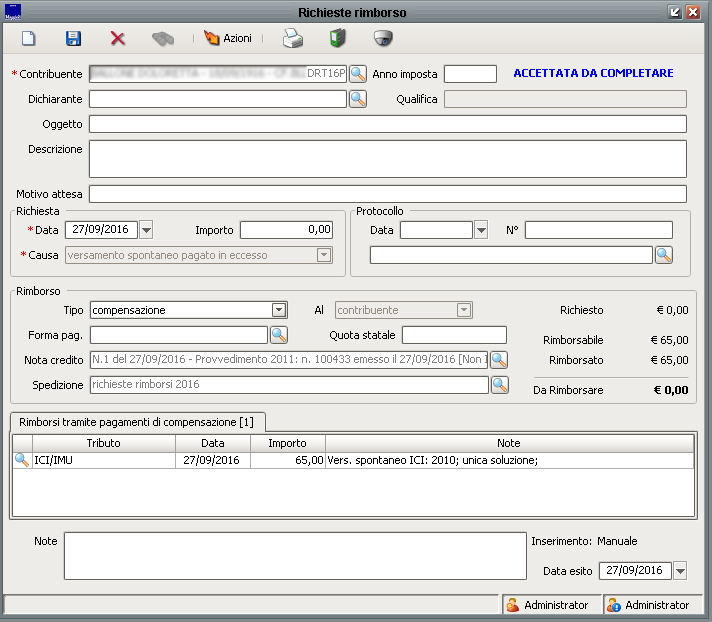Differenze tra le versioni di "Gestione di un rimborso IMU"
imported>Fdemarco (Creata pagina vuota) |
imported>Lzangara |
||
| (Una versione intermedia di uno stesso utente non è mostrata) | |||
| Riga 1: | Riga 1: | ||
{{MenuTributi}} | |||
La maschera che si presenta, offre la possibilità di inserire e gestire ogni richiesta di rimborso per il modulo ICI/IMU.<br> | |||
In fase di inserimento della pratica, basterà semplicemente compilare i campi contrassegnati con l'asterisco come Contribuente, Data e Causa. La causa potrebbe essere di 2 tipi: "Versamento in eccesso" o "Provvedimento pagato in eccesso".<br><br> | |||
Nel primo step la pratica sarà nello stato "Presentata". Per accettare la pratica si dovrà caricare, nel campo "Nota di Credito", il rimborso (se presente), notificato (se non è notificato, non sarà selezionabile per poterlo utilizzare nella pratica di rimborso).<br><br> | |||
Una volta caricata anche la "Nota di Credito" si può procedere allo step successivo e cioè Accettare la richiesta tramite il tasto Azioni presente in alto nella maschera.<br> | |||
Se il tipo di "Rimborso" scelto, nel campo Tipo, è '''compensazione''', la maschera ci chiederà su quale documento volete compensare l'importo da rimborsare mentre, se il Tipo è '''Usa forma pagamento''' la maschera per poter proseguire vorrà che indichiate anche la Forma di pagamento, posta sotto il campo Tipo.<br><br> | |||
Fatto questo si potrà proseguire con Azioni e poi selezionando "Completa con pagamento al cittadino". Cosa molto importante, ricordarsi di impostare la spedizione.<br> | |||
In questo caso la richiesta risulta accettata e chiusa e il rimborso, "Rimborsato".<br><br> | |||
Nel caso di compensazion di documenti invece, si dovrà selezionare, come anche indicato poco sopra, la voce "Completa con compensazione di documenti" e selezionare, se inserire un pagamento ordinario di "Compensazione" o pagare un documento già emesso per quel contribuente.<br> | |||
Se si sceglie di compensare con pagamento ordinario, cliccando sul foglio bianco,il programma ci consentirà di scegliere su quale modulo caricare il versamento (IMU/TASI/ISCOP).<br> | |||
Tornando nella maschera principale, altre funzioni interessanti, sono, sempre nella parte in alto, il faldone per allegare la proposta di rimborso, la stampante per stampare una ricevuta della pratica elaborata e il simbolo della X rossa per eliminare una richiesta.<br> | |||
All'interno del campo Azioni è possibile inoltre, respingere una richiesta inserita o sospenderla.<br> | |||
La maschere del rimborso si presenta di norma come sotto:<br> | |||
[[File:Rimborso_IMU.jpg]] | |||
Versione attuale delle 00:11, 29 nov 2016
| IMU | TARI | TASI | OSAP | ICP | DPA | ANM | SDI | SCI | IDS | ISCOP | PAG |
|---|
La maschera che si presenta, offre la possibilità di inserire e gestire ogni richiesta di rimborso per il modulo ICI/IMU.
In fase di inserimento della pratica, basterà semplicemente compilare i campi contrassegnati con l'asterisco come Contribuente, Data e Causa. La causa potrebbe essere di 2 tipi: "Versamento in eccesso" o "Provvedimento pagato in eccesso".
Nel primo step la pratica sarà nello stato "Presentata". Per accettare la pratica si dovrà caricare, nel campo "Nota di Credito", il rimborso (se presente), notificato (se non è notificato, non sarà selezionabile per poterlo utilizzare nella pratica di rimborso).
Una volta caricata anche la "Nota di Credito" si può procedere allo step successivo e cioè Accettare la richiesta tramite il tasto Azioni presente in alto nella maschera.
Se il tipo di "Rimborso" scelto, nel campo Tipo, è compensazione, la maschera ci chiederà su quale documento volete compensare l'importo da rimborsare mentre, se il Tipo è Usa forma pagamento la maschera per poter proseguire vorrà che indichiate anche la Forma di pagamento, posta sotto il campo Tipo.
Fatto questo si potrà proseguire con Azioni e poi selezionando "Completa con pagamento al cittadino". Cosa molto importante, ricordarsi di impostare la spedizione.
In questo caso la richiesta risulta accettata e chiusa e il rimborso, "Rimborsato".
Nel caso di compensazion di documenti invece, si dovrà selezionare, come anche indicato poco sopra, la voce "Completa con compensazione di documenti" e selezionare, se inserire un pagamento ordinario di "Compensazione" o pagare un documento già emesso per quel contribuente.
Se si sceglie di compensare con pagamento ordinario, cliccando sul foglio bianco,il programma ci consentirà di scegliere su quale modulo caricare il versamento (IMU/TASI/ISCOP).
Tornando nella maschera principale, altre funzioni interessanti, sono, sempre nella parte in alto, il faldone per allegare la proposta di rimborso, la stampante per stampare una ricevuta della pratica elaborata e il simbolo della X rossa per eliminare una richiesta.
All'interno del campo Azioni è possibile inoltre, respingere una richiesta inserita o sospenderla.
La maschere del rimborso si presenta di norma come sotto: